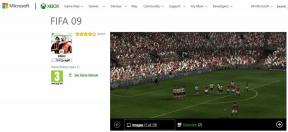Top 8 moduri de a remedia Netflix-ul nu funcționează pe Samsung TV
Miscellanea / / April 05, 2023
Gama de televizoare inteligente a Samsung rulează Tizen OS și găzduiește toate aplicațiile populare, cum ar fi Netflix, Prime Video, Hulu, Disney+, YouTube și multe altele. Cu toate acestea, nu sunt de încredere tot timpul. Mulți s-au plâns de probleme cu Netflix pe Samsung TV.

Netflix care nu funcționează pe Samsung TV îți poate strica weekendul ideal. Puteți oricând să treceți la o tabletă sau un laptop pentru a viziona cel mai recent film sau emisiune TV Netflix. Dar nimic nu bate experiența cu ecranul mare pe un panou Samsung frumos. Să remediam problemele Netflix pe Samsung TV odată pentru totdeauna.
1. Verificați conexiunea la rețea
Dacă televizorul dvs. Samsung este conectat la o rețea Wi-Fi lentă, este posibil să întâmpinați probleme la redarea conținutului Netflix de înaltă rezoluție. Iată cum puteți verifica starea rețelei pe televizorul dvs. Samsung.
Pasul 1: Porniți televizorul Samsung. Apăsați butonul de pornire de pe telecomanda televizorului.
Pasul 2: Derulați la stânga la Setări.

Pasul 3: Acesta va deschide meniul Setări rapide din partea de sus. Derulați la dreapta la Rețea.
Pasul 4: Extindeți-l folosind butonul săgeată sus și selectați Stare rețea.
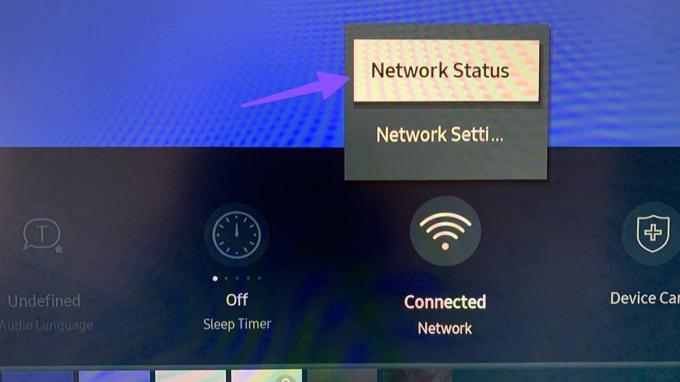
Pasul 5: Asigurați-vă că scrie „Sunteți conectat la internet”.
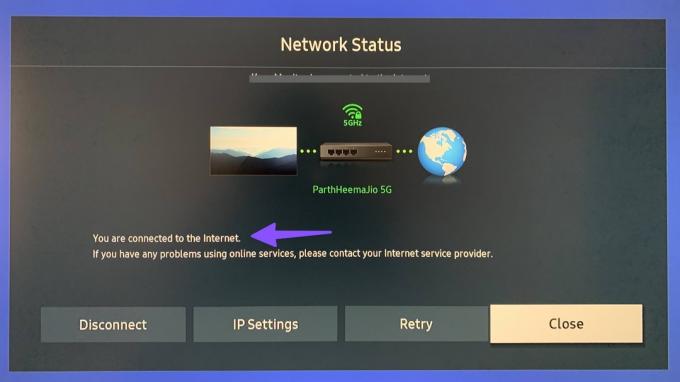
2. Verificați-vă abonamentul Netflix
Dacă abonamentul dvs. Netflix a expirat, aplicația nu va funcționa pe Samsung TV. Ar trebui actualizați detaliile de plată pe Netflix. Urmați pașii de mai jos.
Pasul 1: Vizitați Netflix în browserul dvs. desktop preferat. Conectați-vă cu detaliile contului dvs.
Vizitați Netflix
Pasul 2: Selectați imaginea contului dvs. din colțul din dreapta sus și deschideți Cont.

Pasul 3: Selectați „Gestionați informațiile de plată”.
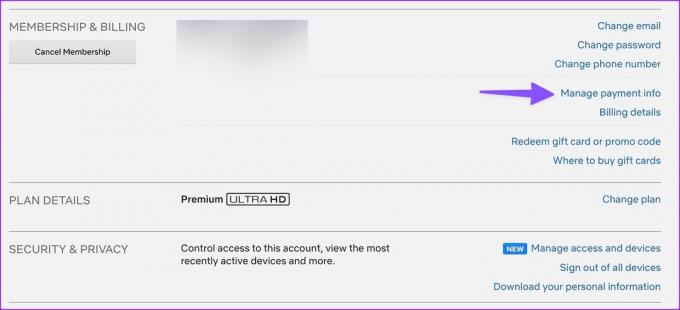
Pasul 4: Schimbați metoda de plată din următorul meniu și începeți transmiterea Netflix pe televizorul dvs. Samsung.
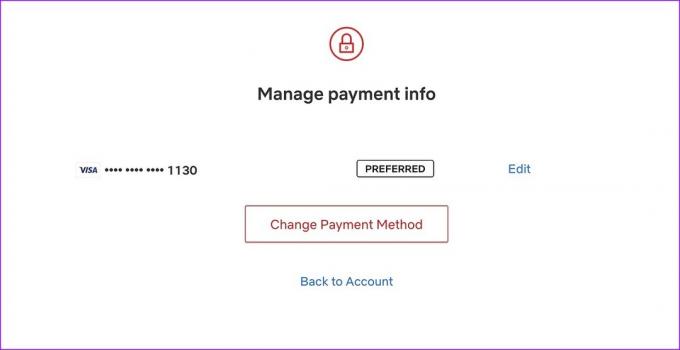
3. Deblochează Netflix
Dacă ați blocat Netflix pe televizorul inteligent Samsung, trebuie să introduceți codul din patru cifre pentru a accesa aplicația.
Pasul 1: Veți vedea o mică pictogramă de lacăt pe Netflix. Deschideți aplicația.
Pasul 2: Introduceți un cod din patru cifre.

4. Actualizați Netflix
Ar trebui să activați actualizarea automată pentru Netflix pentru a-i permite să instaleze cea mai recentă versiune a aplicației automat în fundal.
Pasul 1: Apăsați butonul de pornire de pe telecomanda televizorului Samsung și treceți la meniul Aplicații.
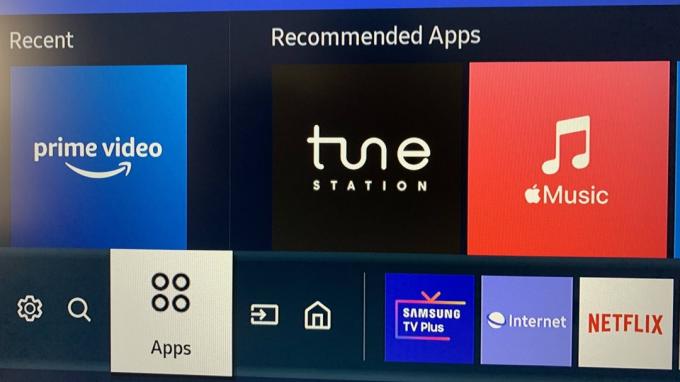
Pasul 2: Selectați Setări în colțul din dreapta sus.

Pasul 3: Selectați Netflix din listă.
Pasul 4: Activați Actualizarea automată din meniul de sus.
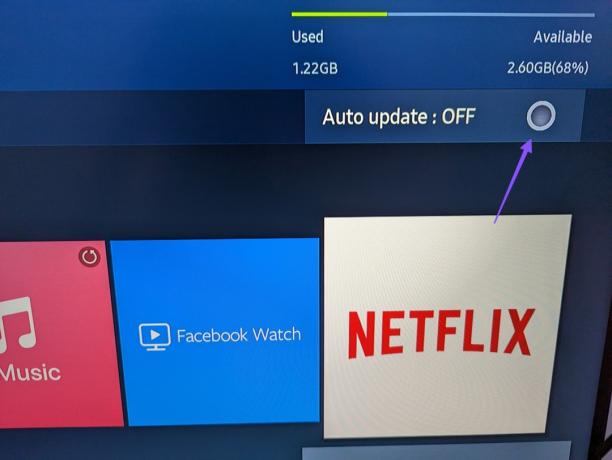
5. Verificați starea Netflix
Dacă serverele companiei se confruntă cu o întrerupere, Netflix nu va funcționa pe Samsung TV. Puteți confirma problemele de pe partea serverului de la Netflix sau Downdetector.
Poți vizita Link de ajutor Netflix și bifați bifa verde care sugerează mesajul „Netflix is Up”. De asemenea, vă puteți îndrepta către Detector de jos și căutați Netflix. Dacă găsiți vârfuri majore de întrerupere sau comentarii ale utilizatorilor care se plâng la fel, așteptați ca Netflix să rezolve problema. Odată ce Netflix funcționează din nou, deschideți aplicația pe televizorul Samsung pentru a începe transmiterea în flux.
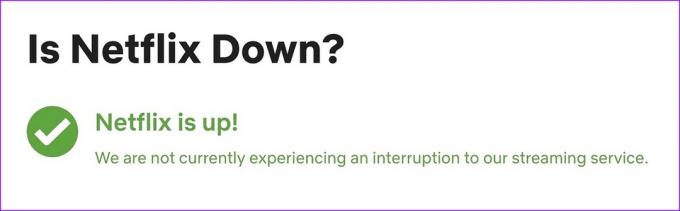
6. Eliminați dispozitivele neautorizate din contul dvs. Netflix
Planurile Netflix Basic, Standard și Premium vă permit să vizionați conținut simultan pe până la unul, două și patru dispozitive. Ar trebui să verificați periodic lista de dispozitive cu contul dvs. Netflix și elimina pe cele necunoscute.
Dacă o persoană neautorizată obține detaliile contului dvs. Netflix și începe să vizioneze conținut, este posibil ca aplicația să nu funcționeze conform așteptărilor pe televizorul dvs. Samsung. Iată cum puteți examina lista de dispozitive conectate pe Netflix.
Pasul 1: Deschideți-vă contul pe web Netflix (verificați pașii de mai sus).
Vizitați Netflix
Pasul 2: Selectați „Gestionați accesul și dispozitivele”.
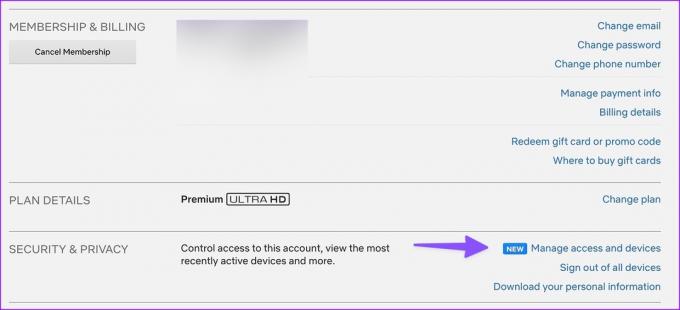
Pasul 3: Apăsați Deconectați-vă lângă dispozitive necunoscute.
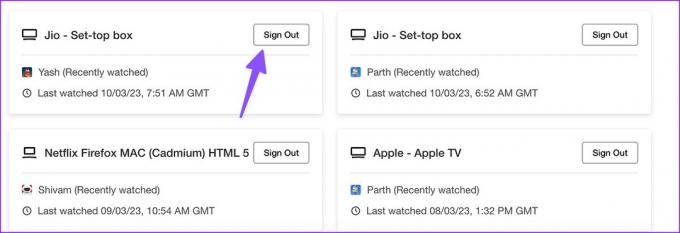
Vă puteți deconecta și de pe toate dispozitivele. Vă recomandăm să vă schimbați frecvent parola Netflix pentru a preveni accesul neautorizat la contul dvs.
7. Reinstalați Netflix
Netflix încă nu funcționează pe televizorul tău Samsung? Este timpul să reinstalați Netflix și să începeți de la zero.
Pasul 1: Deschideți meniul Aplicații pe televizorul dvs. Samsung (consultați pașii de mai sus).
Pasul 2: Selectați roata Setări din colțul din dreapta sus.

Pasul 3: Selectați Netflix.
Pasul 4: Faceți clic pe Reinstalare din meniul drop-down.

Deschide Netflix, introduceți detaliile contului și începeți să redați conținut.
8. Actualizați sistemul de operare Tizen
Un sistem de operare învechit poate cauza probleme cu aplicațiile instalate precum Netflix. Ar trebui să instalați cel mai recent software pe televizorul dvs. Samsung. Iată cum.
Pasul 1: Deschide Setările TV Samsung (verificați pașii de mai sus).
Pasul 2: Derulați la dreapta la Setări.

Pasul 3: Selectați Asistență și faceți clic pe Actualizare software.
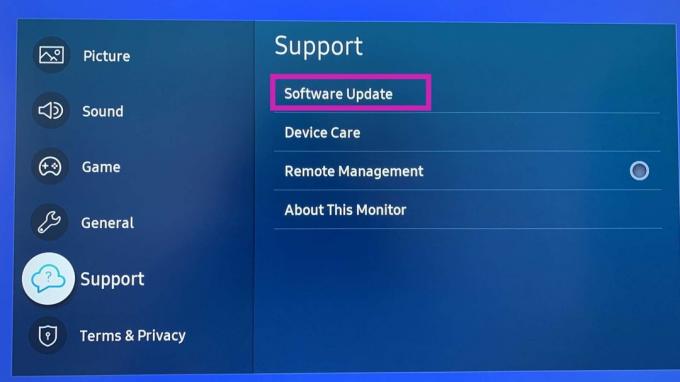
Accesați Netflix pe Samsung Smart TV
Netflix nu funcționează pe Samsung TV duce la inconveniente majore. Parcurgeți trucurile de mai sus și reveniți la redarea în flux a emisiunilor TV, documentarelor și originalelor Netflix preferate.
Ultima actualizare pe 10 martie 2023
Articolul de mai sus poate conține link-uri afiliate care ajută la sprijinirea Guiding Tech. Cu toate acestea, nu afectează integritatea noastră editorială. Conținutul rămâne imparțial și autentic.
Compus de
Parth Shah
Parth a lucrat anterior la EOTO.tech acoperind știri tehnice. În prezent, lucrează independent la Guiding Tech, scrie despre compararea aplicațiilor, tutoriale, sfaturi și trucuri pentru software și se scufundă adânc în platformele iOS, Android, macOS și Windows.